
Урок 1-2

Тема урока
1.Текстовый редактор. Правила ввода текста. Слово, предложение, абзац.
2. Приёмы редактирования (вставка, удаление и замена символов).
---Рассмотрим текст как одну из наиболее распространенных форм представления информации;
---изучим и закрепим понятия текст, символ, слово, строка ,абзац, фрагмент.
--- изучим приёмы редактирования (вставка, удаление и замена символов).

Текст
Словесное высказывание
напечатанное
написанное
В устной форме
Книги читать –
скуки не знать

Всякий письменный текст – это определенная последовательность символов. Пропуск, пробел или перестановка одного символа в тексте изменяет его смысл.
Казнить нельзя помиловать.
Казнить, нельзя помиловать.
Казнить нельзя, помиловать.
Таким образом, всего лишь от одного символа- запятой зависит жизнь человека. Изменение одного символа в тексте меняет смысл.

Текстовые документы
Документ – любой текст, созданный с помощью текстового редактора, вместе с включёнными в него нетекстовыми материалами .
Гипертекст – это способ организации документа, позволяющий быстро находить нужную информацию.
Текстовый документ
Приглашение
Статья
Объявление
Доклад
Стихотворение
Рассказ

Современный помощник
Возможности компьютера при работе с текстом

Основные объекты текстового документа
- Символ – цифра, буква, знак препинания и т.д.
- Слово – произвольная последовательность символов, ограниченная с двух сторон служебными символами.
- Строка - произвольная последовательность символов между левой и правой границей абзаца
- Абзац – произвольная последовательность символов, ограниченная специальными символами конца абзаца.
- Фрагмент – произвольная последовательность символов. Фрагментом может быть отдельное слово, строка , абзац, страница и даже весь вводимый текст.

Компьютер – основной инструмент подготовки текстов
Строка заголовка
Панели с инструментами
Кнопка основного меню WordPad
Линейка
Рабочая область
Строка состояния
Полосы прокрутки
На любом компьютере установлены специальные программы, предназначенные для создания текстов, - текстовые редакторы .

Этапы подготовки документа
Подготовка документа на компьютере состоит из нескольких этапов: ввод (набор) текста , редактирование , форматирование и печать .

Ввод текста
При вводе текста придерживайтесь следующих правил :
- Там, где это нужно, используйте прописные буквы.
- Все знаки препинания, кроме тире, ставьте сразу же за последней буквой слова; после любого знака препинания нажимайте клавишу Пробел. Тире выделяйте пробелами с двух сторон.
- Избегайте ввода подряд двух и более пробелов; не используйте пробел для выравнивания границ абзаца.
- Не следите за концом строки: как только он будет достигнут, курсор автоматически перейдёт на начало следующей строки.
- Для перехода к вводу нового абзаца, нажмите клавишу Enter .
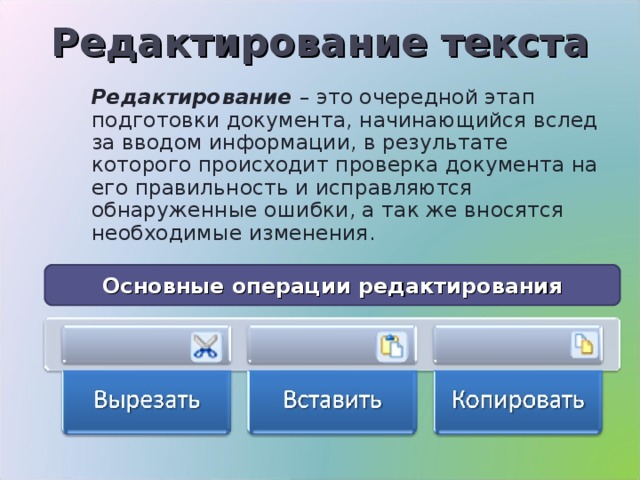
Редактирование текста
Редактирование – это очередной этап подготовки документа, начинающийся вслед за вводом информации, в результате которого происходит проверка документа на его правильность и исправляются обнаруженные ошибки, а так же вносятся необходимые изменения.
Основные операции редактирования

Форматирование текста
Форматирование – это один из этапов подготовки документа, в ходе которого совершаются различные операции по оформлению документа.
Операции форматирования

Выравнивание абзацев
Данный текст выровнен по центру. При этом с обеих сторон каждой строки ширина свободного пространства одинакова.
Данный текст выровнен вправо (по правому краю). При этом правая граница абзаца образует прямую линию.
Данный текст выровнен влево (по левому краю). При этом левая граница абзаца образует прямую линию.

Начертание шрифта
Нормальный шрифт ничем не выделяется.
- Полужирный шрифт темнее, он хорошо заметен.
- Курсивный шрифт имеет наклон.
- А так выглядит подчёркнутый шрифт.
Для изменения начертания шрифта имеются инструменты:
Ж
К
Ч

Печать документа
Для вывода документа на бумагу к компьютеру подключается печатающее устройство – принтер.

Текст
- это форма представления информации
- это любое словесное высказывание, напечатанное, написанное или существующее в устной форме.
- это определенная последовательность символов. Пропуск, замена или перестановка символов в тексте изменяет его смысл.
16

Информация, представленная в форме письменного текста, называется текстовой информацией.
Для обработки текстовой информации предназначены специальные программы — текстовые редакторы.
Любой текст, созданный с помощью текстового редактора, вместе с включёнными в него нетекстовыми материалами называют документом .
Подготовка документа на компьютере состоит из таких этапов, как ввод (набор), редактирование и форматирование .
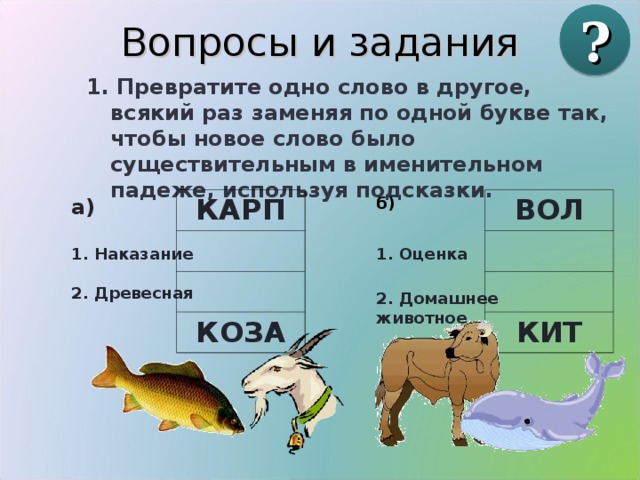
Вопросы и задания
?
1. Превратите одно слово в другое, всякий раз заменяя по одной букве так, чтобы новое слово было существительным в именительном падеже, используя подсказки.
а)
б)
ВОЛ
КАРП
КОЗА
КИТ
1. Наказание
1. Оценка
2. Древесная
2. Домашнее животное
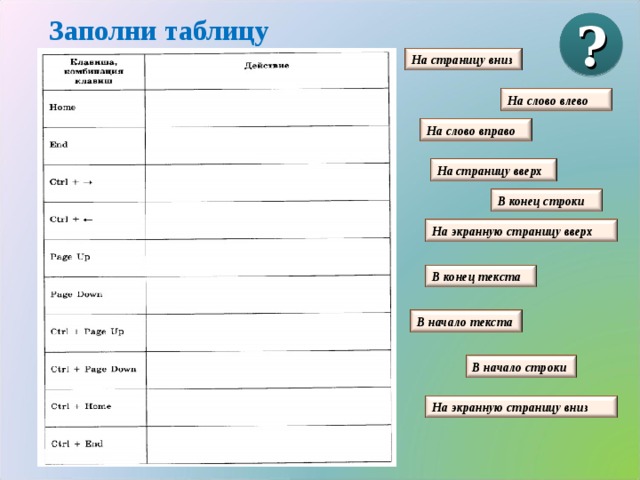
Заполни таблицу
?
На страницу вниз
На слово влево
На слово вправо
На страницу вверх
В конец строки
На экранную страницу вверх
В конец текста
В начало текста
В начало строки
На экранную страницу вниз

?
вопрос 1
Устройство для вывода текста на бумагу.
М) мышь
Н) сканер
О) принтер

?
вопрос 2
Операция над фрагментом текста с целью его повторения.
А) размножение
Б) копирование
В) редактирование

?
вопрос 3
Этап подготовки текста, на котором совершаются операции по оформлению текста, не меняющие его смысла.
М) сканирование
Н) копирование
О) форматирование

?
вопрос 4
Устройство ввода текстовой информации.
Б) клавиатура
В) мышь
Г) дисковод

?
вопрос 5
Первый этап подготовки документа на компьютере.
Ч) вывод текста
Ш) форматирование
Щ) набор текста

?
вопрос 6
Процесс работы с готовым текстом, направленный на устранение ошибок, удаление ненужных фрагментов текста или перенос их в другое место.
М) копирование
Н) редактирование
О) чтение

?
вопрос 7
Мигающая черта, отмечающая место ввода очередного символа на экране.
З)указатель
И) курсор
Й) показатель

Укажите алгоритмы устранения следующих ошибок
( соедините стрелочками) Рабочая тетрадь: с.85, №109
?
- Установить курсор на место вставки символа.
- Нажать клавишу с нужным символом.
Лишний символ
- Установить курсор за ошибочным символом .
- Нажать клавишу Backspase.
- Нажать клавишу с верным символом.
Пропущенный символ
Неверный символ
- Установить курсор перед лишним символом.
- Нажать клавишу Delete

М
о
л
о
д
ц
ы
!






